Comment télécharger votre propre image ISO via l’accès IPKVM sur les serveurs dédiés d’AlexHost
Lorsque vous gérez des serveurs dédiés puissants, il est essentiel d’avoir un contrôle total sur l’installation de votre système d’exploitation et sur les outils de gestion du matériel. Chez AlexHost, nous fournissons à nos clients un accès IPKVM (IP-based Keyboard, Video, and Mouse) pour tous les serveurs dédiés – y compris un contrôle complet au niveau du BIOS et la possibilité de télécharger et d’installer une image ISO personnalisée de votre choix.
Bien que l’IPKVM soit disponible sur tous les serveurs AlexHost, ce guide se concentre spécifiquement sur les configurations basées sur des plates-formes à double CPU (2xCPU ), où cette fonctionnalité est le plus souvent utilisée pour des environnements de virtualisation complexes, des hyperviseurs personnalisés, ou des tâches avancées de déploiement de système d’exploitation.
Qu’est-ce qu’une image ISO ?
Une image ISO est un fichier unique qui représente un disque optique entier – le plus souvent un support d’installation amorçable tel qu’un installateur de système d’exploitation (Linux, Windows ou BSD).
Elle contient tous les fichiers, dossiers et données de démarrage nécessaires à l’installation ou à l’exécution d’un système, ce qui en fait un format idéal pour les installations à distance et les déploiements personnalisés.
Les administrateurs système et les développeurs utilisent les images ISO pour :
- Installer un système d’exploitation ou un hyperviseur personnalisé (par exemple, Proxmox, VMware ESXi ou FreeBSD) ;
- Déployer des environnements préconfigurés pour les tests ou la production ;
- Créer des installations de système cohérentes sur plusieurs serveurs ;
- Réinstaller le système d’exploitation sans accès physique au matériel.
Qu’est-ce que l’accès IPKVM ?
L’accèsIPKVM (Internet Protocol Keyboard, Video, Mouse) est une interface de gestion matérielle à distance qui vous permet d’interagir directement avec votre serveur dédié – comme si vous étiez physiquement assis devant lui.
Avec IPKVM, vous pouvez
- Visualiser l’écran de votre serveur en temps réel ;
- Accéder au BIOS et modifier les paramètres matériels de bas niveau ;
- Monter une image ISO directement à partir de votre ordinateur local ou d’une URL distante ;
- Réinstaller ou récupérer le système d’exploitation sans dépendre d’outils basés sur le réseau ;
- Gérer le serveur même lorsque la configuration du réseau ou le système d’exploitation n’est pas opérationnel.
Essentiellement, IPKVM comble le fossé entre l’accès physique et l’accès à distance, en fournissant un contrôle hors bande de votre matériel dédié.
Prix et disponibilité
L’accès IPKVM est inclus en tant qu’option payante pour les serveurs dédiés d’AlexHost au prix de €10.
Une fois activée, vous recevrez vos identifiants d’accès uniques, vous permettant de vous connecter en toute sécurité à l’interface IPKVM directement depuis votre espace client ou à travers le lien fourni.
Cette fonctionnalité offre
- Un accès complet au niveau du BIOS
- Possibilité de montage ISO personnalisé
- Des options d’installation et de réinstallation à distance
- Un contrôle complet lors de la configuration et de la restauration du système
Tous les serveurs biprocesseurs incluent le provisionnement IPKVM automatique, ce qui vous permet de commencer votre processus d’installation ISO presque immédiatement après l’activation.
Comment ça marche – Le concept
Lorsque l’accès IPKVM est activé pour votre serveur, vous bénéficiez d’une communication directe avec le contrôleur de gestion de carte de base (BMC) – la puce dédiée responsable de l’administration à distance.
Grâce à la console KVM basée sur le web, vous pouvez monter un fichier ISO à partir de votre machine locale, d’un partage réseau ou d’une URL distante.
Une fois monté, le serveur traite ce fichier ISO comme s’il s’agissait d’un disque physique inséré dans un lecteur local, ce qui vous permet de démarrer à partir de ce fichier et d’exécuter n’importe quelle procédure d’installation standard.
Cette approche offre une flexibilité totale et une indépendance par rapport aux modèles d’installation automatisés d’AlexHost, ce qui vous donne une liberté totale sur la configuration de votre système.
Pour nos plateformes HP, spécifiquement les serveurs équipés de double CPU comme 2x Intel® Xeon® E5-2680 v2, 2x Intel® Xeon® E5-2690 v2, 2x Intel® Xeon® E5-2620 v3, 2x Intel® Xeon® E5-2699 v3, et 2x Intel® Xeon® E5-2690 v4, le processus commence en accédant à la Console à distance fournie dans votre espace client AlexHost. Cette interface vous permet de contrôler le serveur au niveau du BIOS et de monter des images ISO en tant que média virtuel. Une fois que vous avez ouvert la Console à distance, sélectionnez l’option Console HTML5 et lancez-la dans votre navigateur. L’interface HTML5 offre une expérience transparente et indépendante de la plateforme, éliminant le besoin de Java ou d’autres plugins, tout en vous permettant de contrôler votre serveur en temps réel à l’aide du clavier, de la vidéo et de la souris.
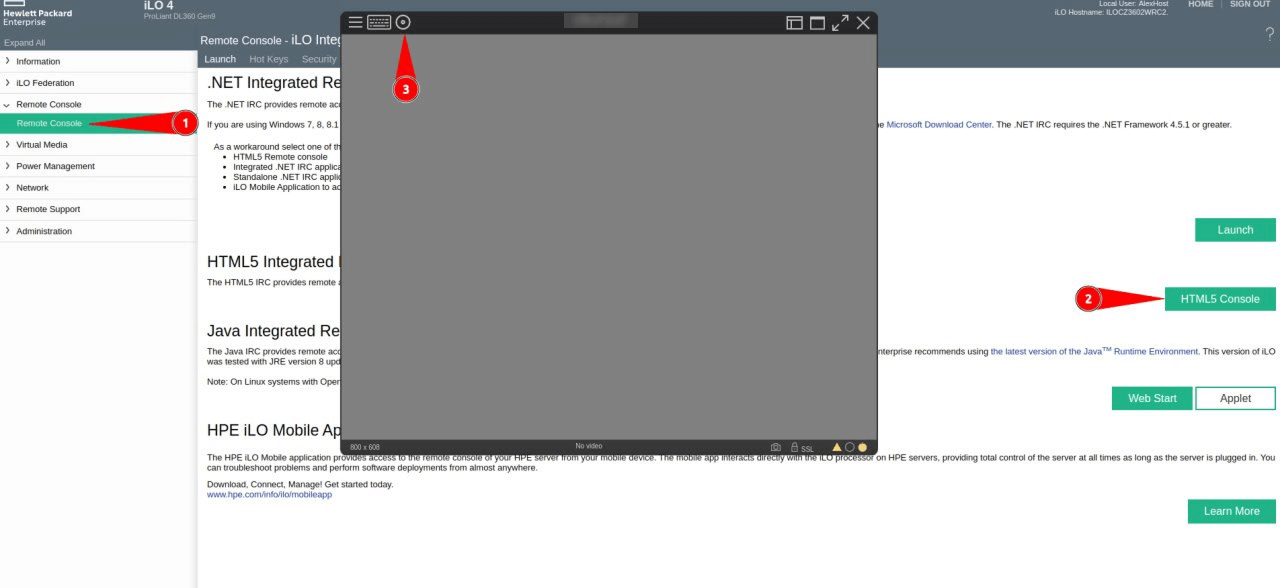
Après avoir lancé la console HTML5, vous avez la possibilité de monter votre image ISO directement à partir de votre machine locale ou d’un emplacement réseau. À partir de là, le serveur traite l’ISO comme s’il s’agissait d’un disque physique inséré localement, ce qui vous permet de commencer l’installation, la réinstallation ou toutes les tâches nécessaires à la récupération du système, le tout sous votre contrôle total.
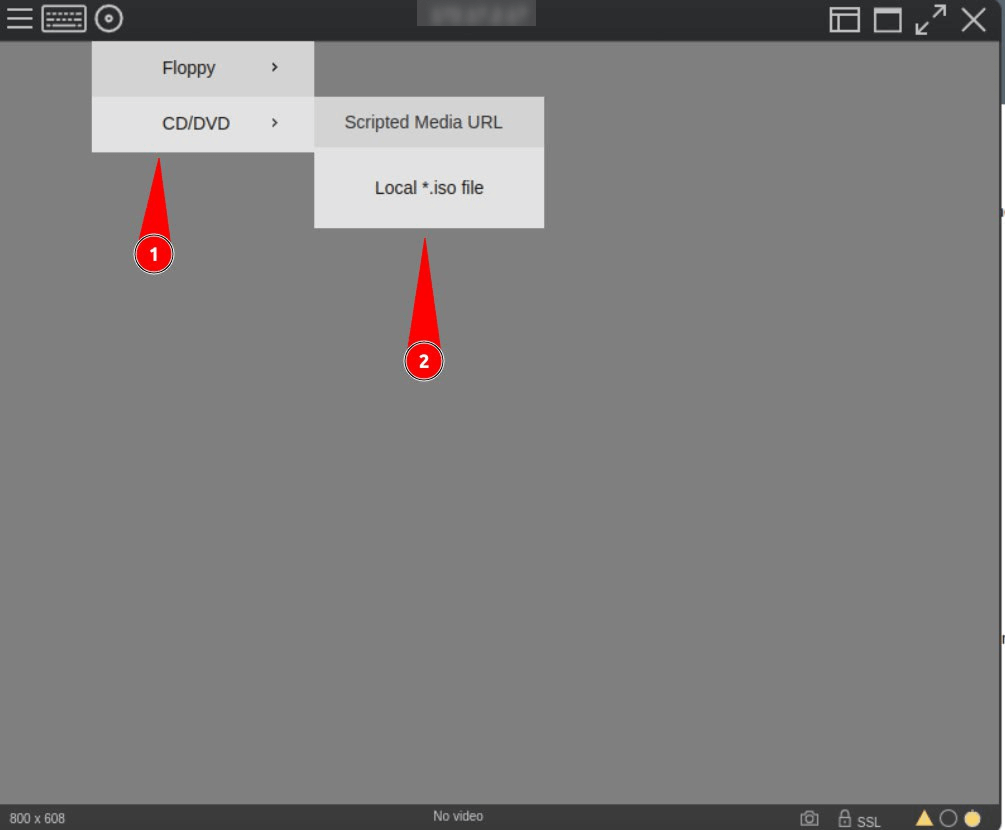
Voici comment fonctionne le processus pour nos plateformes dédiées basées sur DELL, qui sont équipées de configurations à double CPU haute performance telles que 2x Intel® Xeon® E5-2680 v2, 2x Intel® Xeon® E5-2690 v2, 2x Intel® Xeon® E5-2620 v3, 2x Intel® Xeon® E5-2699 v3, et 2x Intel® Xeon® E5-2690 v4. Ces serveurs sont conçus pour les charges de travail exigeantes, la virtualisation ou les projets d’hébergement à grande échelle, et tous sont livrés avec un accès IPKVM complet pour le contrôle à distance et l’installation d’un système d’exploitation personnalisé.
Pour commencer, vous devez ouvrir le panneau IPKVM associé à votre serveur dédié. Ce panneau vous donne un accès direct à l’interface matérielle du serveur, comme si vous étiez physiquement devant la machine. Dans le panneau, cliquez sur Lancer pour démarrer la console distante. Une fois la fenêtre de la console ouverte, vous aurez le contrôle total – vous pouvez surveiller le processus de démarrage, accéder au BIOS ou installer n’importe quel système d’exploitation personnalisé.
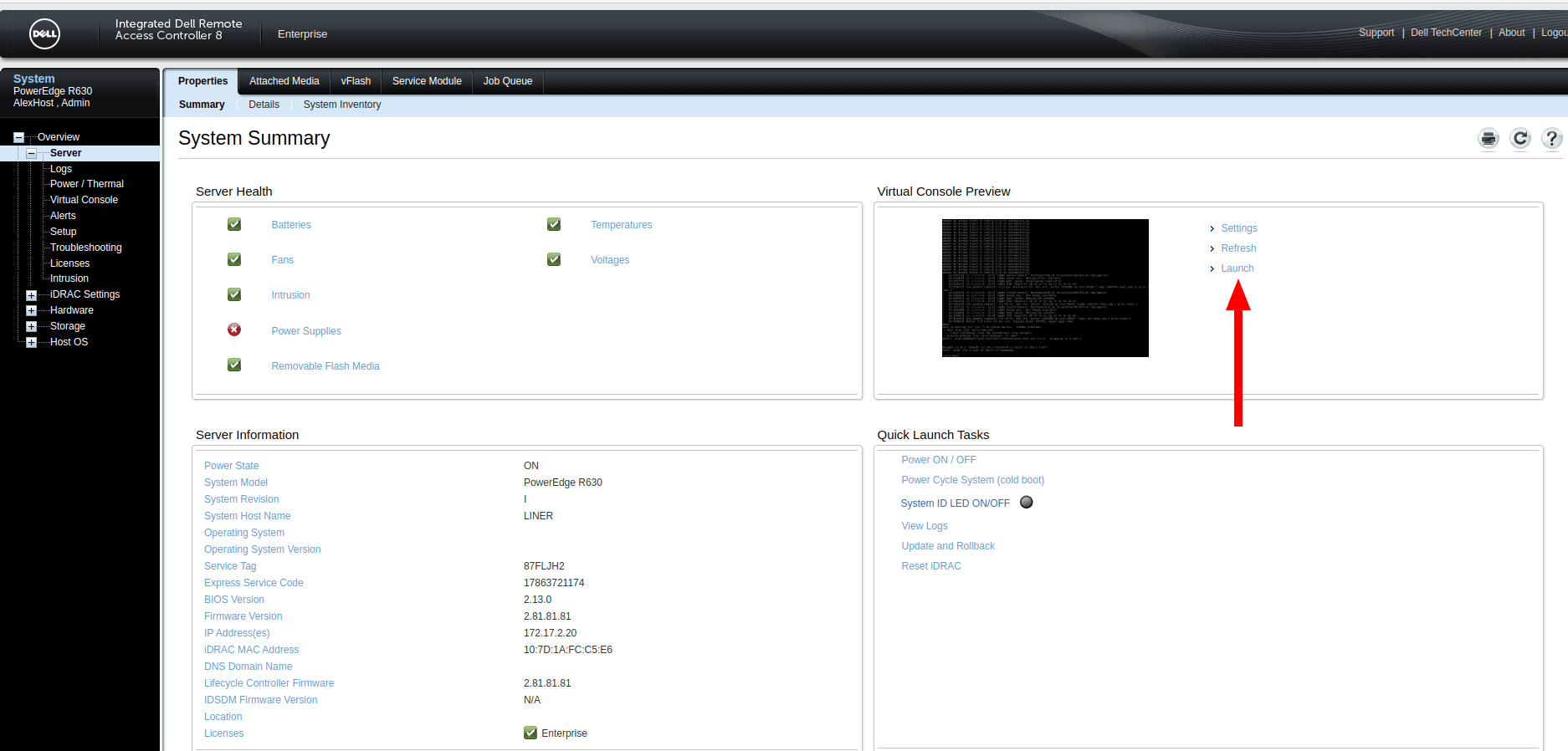
Ensuite, allez dans la section Supports virtuels, sélectionnez “Choisir un fichier” et téléchargez votre image ISO. Ce fichier ISO sera monté en tant que lecteur virtuel sur le serveur, ce qui le rendra disponible pour le démarrage. Après avoir joint l’image avec succès, appuyez sur F11 pendant la séquence de démarrage (comme illustré dans l’étape suivante de ce guide) pour entrer dans le gestionnaire de démarrage.
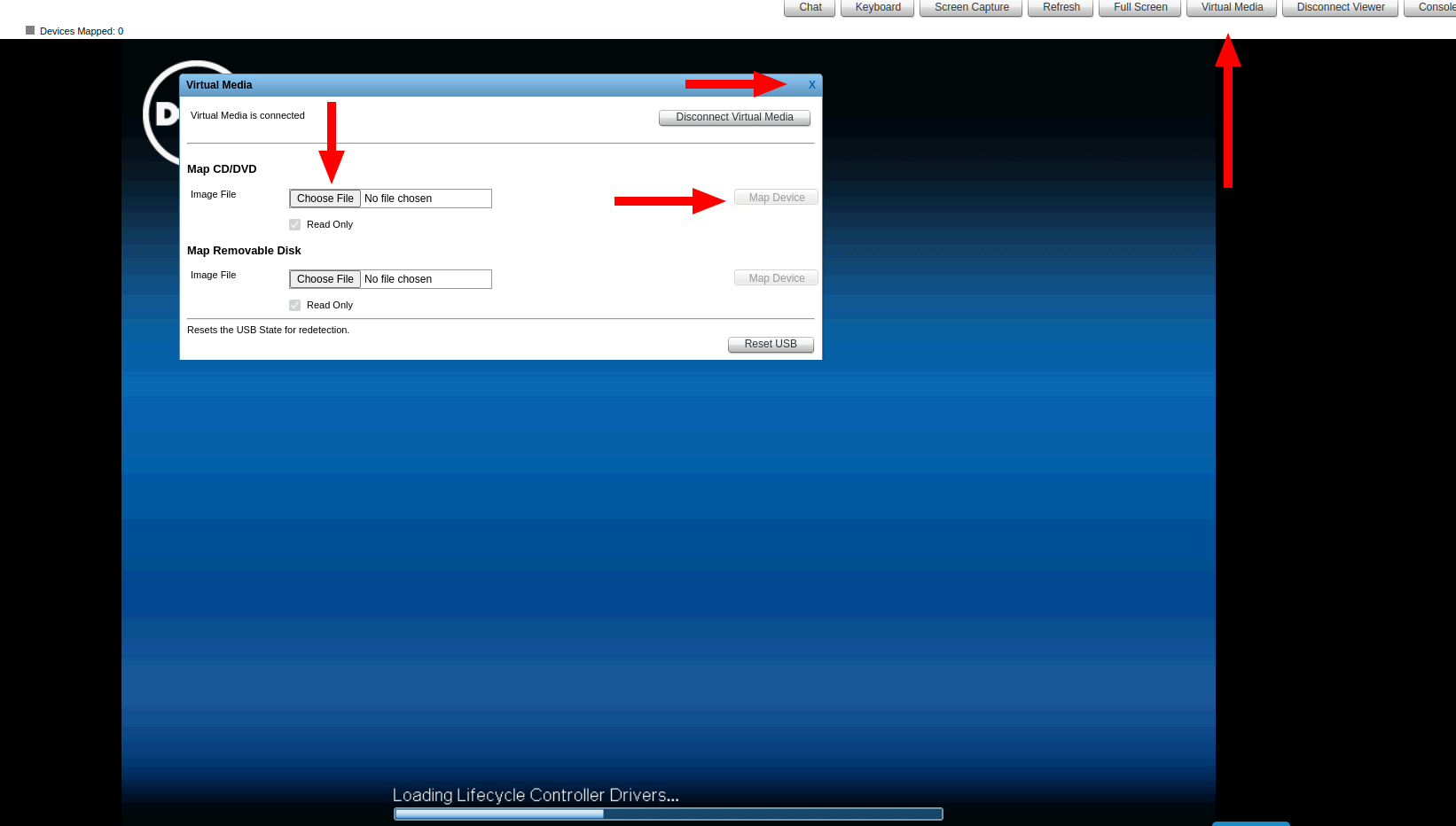
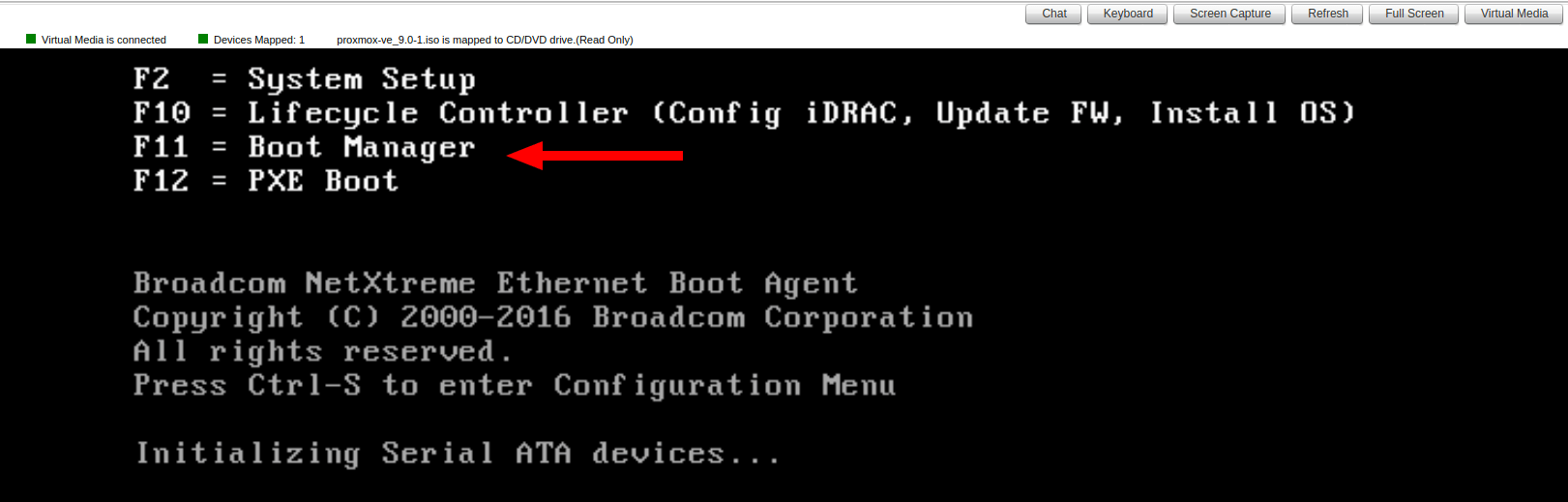
À partir de là, choisissez One-Shot BIOS Boot Menu – cela vous permet de sélectionner le périphérique spécifique à partir duquel démarrer pour la session en cours. Dans la liste des options de démarrage disponibles, sélectionnez le lecteur virtuel contenant votre ISO téléchargé. Une fois confirmé, le serveur démarrera immédiatement à partir de cette image, ce qui vous permettra d’installer ou de configurer votre système d’exploitation préféré directement via l’interface IPKVM.
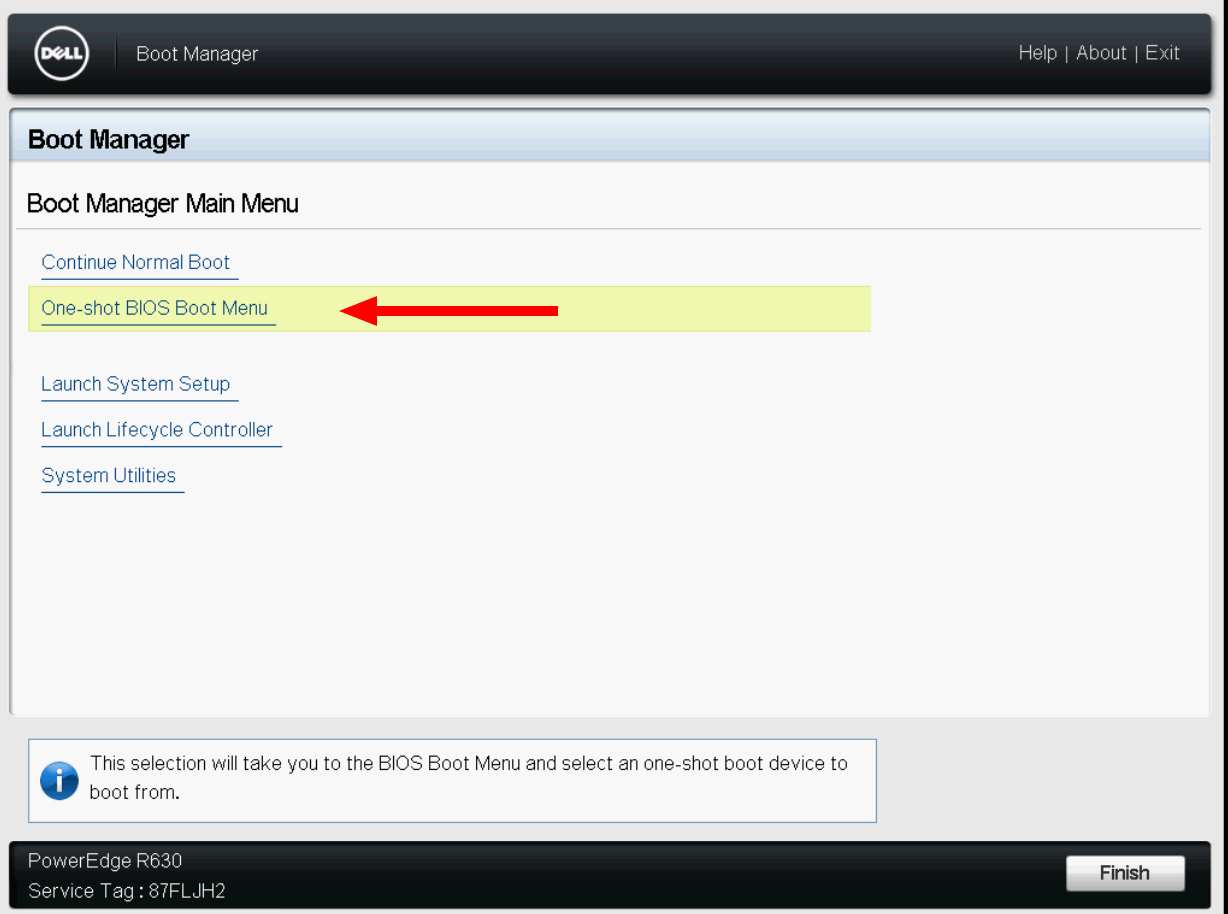

Cette méthode offre une flexibilité totale aux administrateurs système qui préfèrent déployer des environnements personnalisés, effectuer des configurations manuelles du système d’exploitation ou utiliser des distributions spécialisées qui ne sont pas disponibles dans la liste d’installation automatique.







